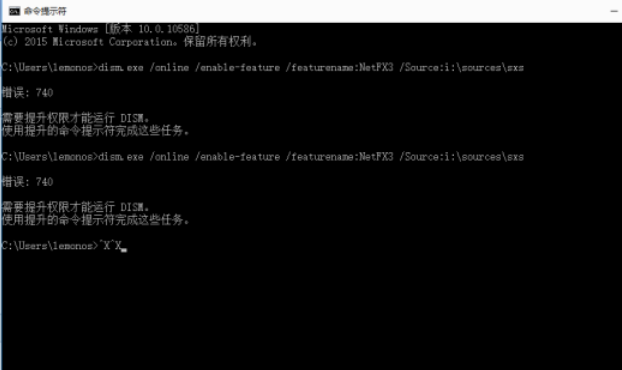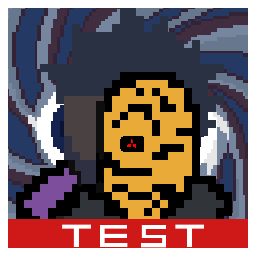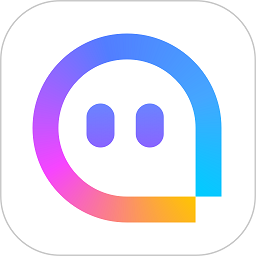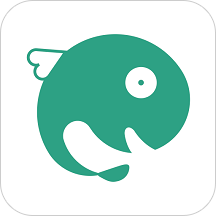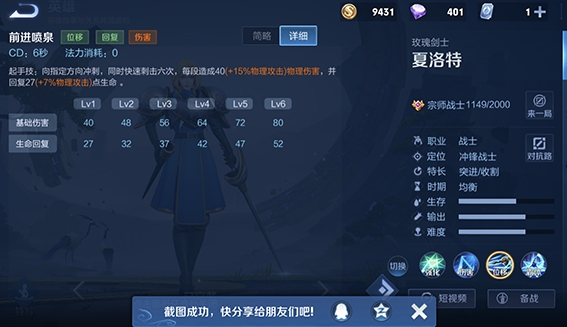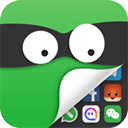需要提升权限才能运行dism怎么办 win10需要提升权限才能运行dism解决方法
作者:佚名 来源:xp下载站 时间:2024-12-20 16:42
电脑是我们经常使用的工具,电脑有时候使用一些软件和打开文件的时候,会突然出现一些弹窗和问题,最近就有用户遇到了需要提升权限才能运行dism,不提升权限就不能运行了,很多用户不知道怎么提升权限,那需要提升权限才能运行dism怎么办呢?下面小编就带给大家win10需要提升权限才能运行dism解决方法。
win10系统需要提升权限才能运行dism怎么办
解决方法介绍:
提升管理员权限。
详细解释如下:
在Windows 10系统中,要运行DISM工具,通常需要确保具有足够的系统权限。因为DISM涉及到系统文件的修改和部署,所以需要管理员权限来确保操作的安全性和有效性。
提升管理员权限的原因:
1. 确保系统安全:运行DISM时,可能需要修改系统关键文件或进行其他可能影响系统稳定性的操作。因此,管理员权限可以确保这些操作在受到最小干扰的情况下进行,同时防止恶意软件或未经授权的程序干扰。
2. 有效进行系统维护:DISM工具用于检测和修复系统映像文件的问题,包括Windows的组件存储。为了确保这些维护操作能够顺利进行,需要管理员级别的访问权限。
如何提升权限:
1. 在开始菜单中搜索“命令提示符”或“PowerShell”。
2. 右击找到的命令提示符或PowerShell图标,选择“以管理员身份运行”。
3. 在弹出的用户账户控制对话框中,点击“是”或输入管理员密码进行确认。
4. 现在,您已经以管理员权限打开了命令提示符或PowerShell,可以运行DISM工具进行相关操作。
其他解决方法:
1、通过命令提示符以管理员身份运行:
在Windows 10的搜索框中输入“cmd”或“命令提示符”。
找到“命令提示符”后,右键点击,选择"以管理员身份运行”。这样,你就可以在打开的命令提示符窗口中输入DISM命令了
2、使用快捷键以管理员身份打开命令提示符:
可以使用快捷键"Win+X"打开一个菜单,选择“命令提示符(管理员)"来运行DISM命令
3、修改用户账户控制(UAC)设置:
打开“控制面板”,选择“用户账户”。
在用户账户窗口中,点击“更改用户账户控制设置”。
将滑块移动到“从不通知"或“仅在我更改设置时通知”,然后点击“确定”保存设置。这样可以在不每次询问的情况下以管理员身份运行程序